Przypisywanie danych do obiektów w aktywatorze danych
Ważne
Aktywacja danych jest obecnie dostępna w wersji zapoznawczej.
Po pobraniu danych do aktywatora danych następnym krokiem jest przypisanie zdarzeń do obiektów. Zdarzenia są przypisywane do obiektów w trybie danych, do których można uzyskać dostęp z karty w dolnej części ekranu.
Uwaga
Jeśli usługa Power BI została uruchomiona, funkcja aktywowania danych automatycznie utworzy dla Ciebie obiekt i przypisze do niego dane usługi Power BI. Możesz pominąć tę sekcję, chyba że chcesz połączyć dane usługi Power BI z innymi zdarzeniami pochodzącymi z strumieni zdarzeń.
Przypisywanie danych do nowego obiektu
Aby utworzyć obiekt, wybierz zdarzenia, które chcesz monitorować, a następnie wybierz pozycję Przypisz dane na wstążce w okienku danych. Funkcja aktywowania danych wyświetla monit o podanie nazwy obiektu i kolumny klucza. Wybierz nazwę obiektu, która odzwierciedla typ obiektu, do którego odwołują się zdarzenia. Kolumna klucza musi być kolumną w zdarzeniach, która jednoznacznie identyfikuje monitorowane obiekty. Opcjonalnie możesz użyć polecenia Przypisz właściwości , aby zaimportować inne kolumny ze strumienia zdarzeń i przekonwertować je na właściwości obiektów. Aby uzyskać więcej informacji na temat właściwości, zobacz tworzenie właściwości .
Poniższy przykład jest oparty na przykładowych danych pakietów dostarczanych z aktywacją danych. Ponieważ te dane są pakietami monitorowania, wybieramy opcję Pakiet jako nazwę obiektu. Jako kolumnę klucza wybieramy identyfikator pakietu, ponieważ jednoznacznie identyfikuje pakiety.
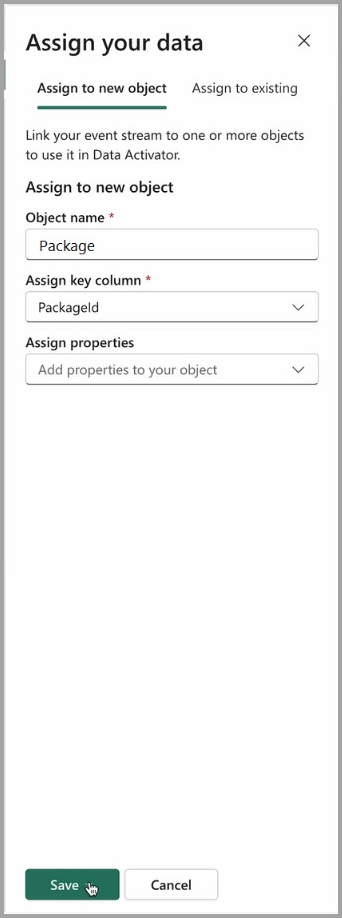
Podczas tworzenia obiektu zostanie przełączony do trybu projektowania ze strumieniem zdarzeń dla wybranego nowego obiektu. Podgląd na poniższej ilustracji przedstawia zdarzenia, które zostały odebrane, podzielone przez unikatowe wartości z kolumny ID.
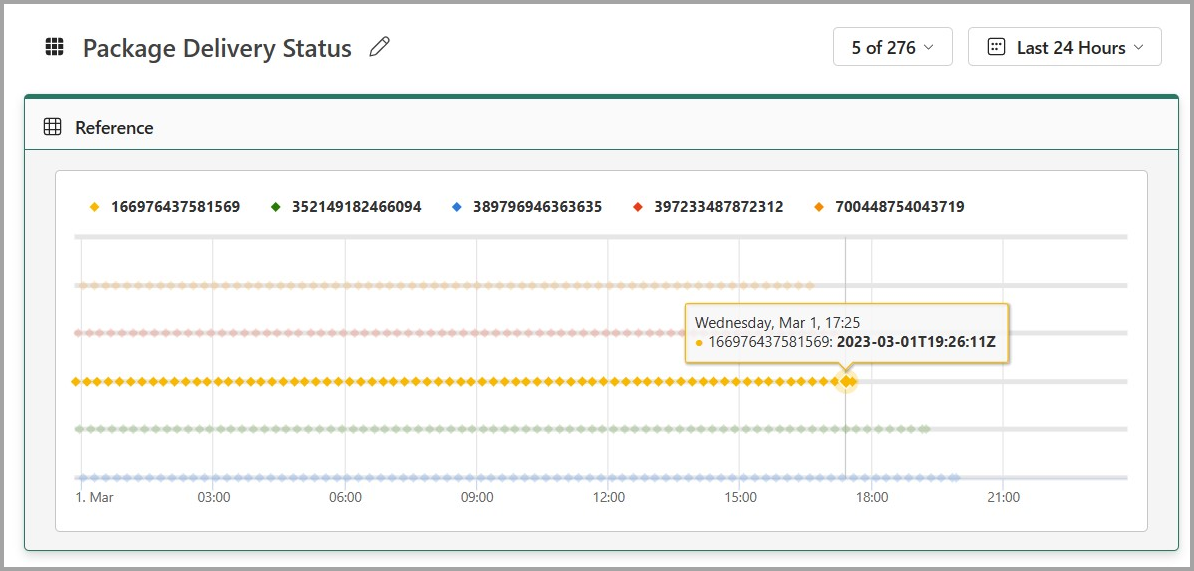
Domyślnie zdarzenia dla pięciu losowych wystąpień z poprzednich 24 godzin są wyświetlane na wykresie. Można to zmienić przy użyciu selektora populacji i selektorów czasu nad kartą.
Przypisywanie danych do istniejącego obiektu
Można przypisać wiele strumieni danych do jednego obiektu, co może być przydatne, jeśli dane dotyczące obiektu są rozłożone na wiele strumieni. Typowym powodem jest powolne zmienianie danych referencyjnych dotyczących obiektu w jednym strumieniu zdarzeń i szybkie aktualizacje dotyczące obiektu w innym strumieniu zdarzeń.
Można to osiągnąć przy użyciu opcji Przypisz do istniejącej w okienku Przypisywanie danych . Proces jest taki sam jak w przypadku przypisywania danych do nowego obiektu, z wyjątkiem wybrania istniejącego obiektu w celu przypisania zdarzeń do.
Uwaga
Podczas przypisywania do istniejącego obiektu należy wybrać kolumnę klucza odwołującą się do tych samych identyfikatorów obiektów, które były używane podczas tworzenia obiektu w pierwszej kolejności. W przeciwnym razie otrzymasz nieoczekiwane wyniki z właściwości i wyzwalaczy.
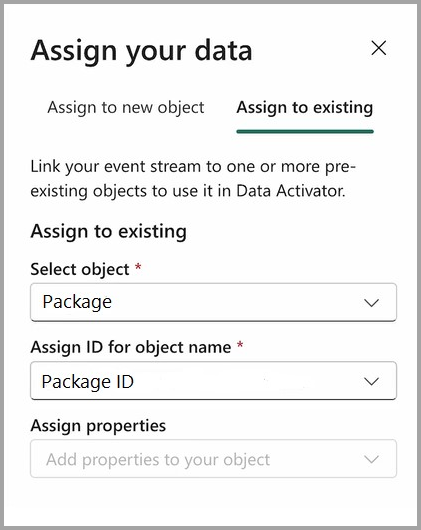
Przypisywanie danych do wielu obiektów
Jedno źródło zdarzeń można przypisać do wielu obiektów, co jest przydatne, jeśli źródło zdarzeń odwołuje się do wielu typów obiektów. Przykładowe strumienie zdarzeń Pakiety używane w samouczku odwołują się zarówno do identyfikatora pakietu, jak i miasta, aby można było utworzyć zarówno pakiet, jak i obiekt City na podstawie strumieni pakietów. Ze względu na to, że w każdym mieście istnieje wiele pakietów, można tworzyć zagregowane miary na poziomie Miasto, takie jak liczba pakietów aktualnie przesyłanych dla danego miasta.
Aby przypisać strumień zdarzeń do wielu obiektów, należy postępować zgodnie z procedurami opisanymi w poprzednich dwóch sekcjach dla każdego obiektu, do którego chcesz przypisać strumień zdarzeń.
Powiązana zawartość
- Co to jest aktywacja danych?
- Wprowadzenie do aktywowania danych
- Pobieranie danych dla aktywatora danych z usługi Power BI
- Pobieranie danych dla aktywatora danych z usługi Eventstreams
- Tworzenie wyzwalaczy aktywatora danych w trybie projektowania
- Warunki wykrywania w aktywatorze danych
- Wyzwalanie przepływów usługi Power Automate przy użyciu akcji niestandardowych
- Samouczek dotyczący aktywowania danych przy użyciu przykładowych danych
Możesz również dowiedzieć się więcej o usłudze Microsoft Fabric:
Opinia
Dostępne już wkrótce: W 2024 r. będziemy stopniowo wycofywać zgłoszenia z serwisu GitHub jako mechanizm przesyłania opinii na temat zawartości i zastępować go nowym systemem opinii. Aby uzyskać więcej informacji, sprawdź: https://aka.ms/ContentUserFeedback.
Prześlij i wyświetl opinię dla